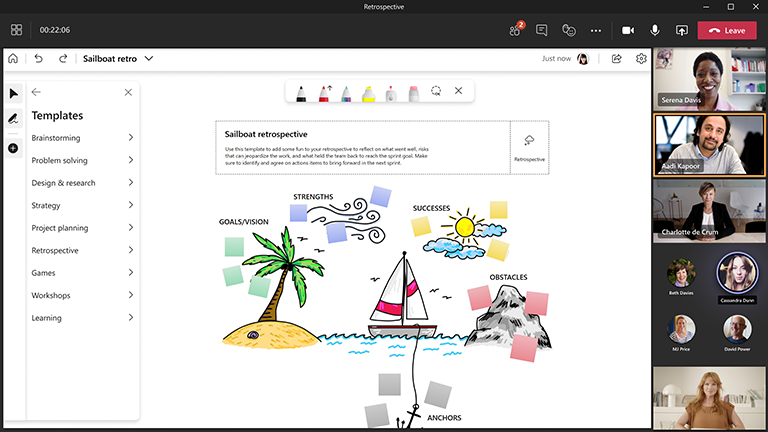Ретроспективните версии са от съществено значение за разопаковането на проекти и подобряването на процесите в бъдеще, а Microsoft Whiteboard прави процеса съвместна и забавен!
Когато приключват планирането, проектите, спринтовете или други важни важни контролни точки, задържането на ретроспективна мярка е най-добрият начин да извлечете важни идеи за това какво е минало добре, като същевременно да разкриете какво може да се подобри следващия път.
Основни функции:
-
Шаблони за различни ретроспективни формати
-
Реакции, които да позволят мнението на всички да бъдат изслушани
-
Цветни лепкави бележки за организиране на обратна връзка в категории
-
Интелигентно писане на ръка за лесно визуализиране на теми
-
Експортиране на PNG изображение за споделяне на резултати
Защо ретроспекциите са толкова важни за екипа?
Ретроспекциите често се разглеждат като още едно събрание в календара, но си струват времето и усилията по няколко причини:
1. Teams може да предоставя откровена обратна връзка
Ретроспективно събрание кани всички членове на екипа да споделят своите идеи при приключването на контролната точка. Какво мина добре? Какво не е свършило добре? Какво можем да подобрим? Ретроспективните цели следва да предоставят възможност на всеки да използва бялата дъска, за да сподели мненията си. Насърчете вашия екип да се доразвива и да задава въпроси, за да получи основните причини.
2. Обсъдете доброто, лошото и грозното
Макар че е лесно да наваксаме в работата и да се фокусираме върху изпълнението на задачи, понякога забравяме да обърнем внимание на това как извършваме работата си. Винаги има нещо зад кулисите, което може да предизвика напрежение за хората, а не всеки процес може да работи толкова ефективно, колкото се очаква. Когато този вид обратна връзка се появи в ретроспективните версии на проекта, е време екипът да се справи с тези предизвикателства и да работи заедно, за да намери най-добрите решения.
3. Направете своята игра за сътрудничество
Задайте график за провеждане на редовни ретроспекции в рамките на вашия екип. Още повече екипът оценява техните процеси и действа върху подобренията, които трябва да бъдат направени, толкова по-добри са резултатите. Има много методи за изпълнение на ретроспективен. Екипите се насърчават да използват редица различни методи, за да поддържат сътрудничеството свежо и продуктивно.
Как да проведете успешна ретроспективна сесия
Изпълнете посоченото по-долу:
Подгответе таблото предварително
-
Планирайте събрание на Microsoft Teams.
-
Отидете на събранието на Teams и изберете Табло от списъка в горната част на събранието. Можете да направите това и като създадете табло и споделите връзката в приложението Whiteboard за Windows или в браузъра в whiteboard.office.com.
-
В панела Създаване изберете Шаблони > Ретроспективно и след това изберете шаблон.
-
Добавете целите си за сесията и след това обозначите всичко по подходящ начин.
-
Споделете връзка към таблото, ако другите ви помагат да се подготвите.
По време на сесията
-
Уверете се, че всички участници имат връзката към събранието на Teams.
-
След като събранието е започнало, споделете таблото от областта Споделяне или изпратете връзка към таблото от приложението Whiteboard или от whiteboard.office.com.
-
Представете целта на сесията и се уверете, че всеки е запознат с използването на Whiteboard.
-
Обмислете как искате да организирате сесията (например специални цветове за лепкави бележки за определени хора, конкретни реакции, представляващи различни идеи и т.ч.).
-
По време на ретроспективното насърчаване на участието с лепкави бележки и реакции.
-
Използвайте функцията "Вдигнете ръка" в Teams, за да организирате реда, в който участниците ще говорят.
-
Следете времето, за да сте сигурни, че сесията е в течение.
След сесията
-
Изпратете съобщение до участниците с връзката към таблото, така че всеки да има достъп, или им напомнете, че до таблото има достъп от техния собствен избирач на табло на Whiteboard.
-
Ако искате да изпратите обобщена снимка на таблото, можете да експортирате PNG изображение, което да споделите, от менюто Настройки.
-
Мигрирайте работата за следващи стъпки в инструмента за проследяване по ваш избор, за да предприемете действие и да измерите напредъка.
Прекалено заета, за да съберете всички? Асинхронно изпълнение на сесията
-
Отворете ново табло и изберете подходящия ретроспективен шаблон.
-
Напишете ясни инструкции на бялата дъска.
-
Ако е необходимо, създайте легенда, за да определите какво означават определени цветове или реакции за лепкави бележки на дъската.
-
Споделете таблото с връзка чрез Microsoft Teams или имейл и дайте краен срок за предоставяне на обратна връзка.
-
Експортирайте PNG изображение на таблото от менюто Настройки, за да споделите резюме на резултатите с екипа.
Най-добри практики със задна дата
-
Всеки член на екипа може да улесни ретроспективното му прилагане.
-
Да планира ретроспективността в края на всеки спринт или контролна точка.
-
Ретроспекциите трябва да бъдат възможност да обсъждат реалностите открито, без страх от преценка.
-
Основната цел на ретроспективността е да излезе от срещата с експерименти за подобрение, които ще бъдат тествани в предстоящия спринт или контролна точка. Ето някои примери:
-
Тестване на нови инструменти за сътрудничество, за да се подобри ефективността на събранията с отдалечени членове на екипа.
-
Подобряване на ефективността от уточняването на неизпълнените задачи за продукти.
-
Регулиране на ограниченията за пропускателната способност на екипа, за да се отрази по-добре наличността на членовете на екипа по време на спринта или контролната точка (например ако не е заделено достатъчно време за разрешаване на спешни входящи грешки или проблеми).
Вижте също
Прегледайте нашите други ръководства за Whiteboard , за да научите повече!